win10打开一个软件就会有弹窗怎么关闭 win7打开软件就弹出窗口如何取消
更新时间:2023-12-07 15:16:51作者:huige
日常使用电脑的时候都会用到各种软件,可是有不少win10纯净版系统用户近日却遇到了这样一个问题,就是打开一个软件就会有弹窗,每次都要手动关闭很是烦人,该怎么关闭这个弹窗呢?如果你有遇碰到了一样的问题,可以跟着笔者一起来看看win7打开软件就弹出窗口的取消方法。
方法如下:
1、win10系统上,打开控制面板,进去之后,点击“系统和安全”。
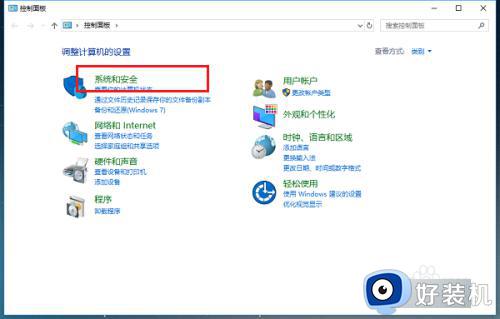
2、进去系统和安全界面之后,点击安全和维护。
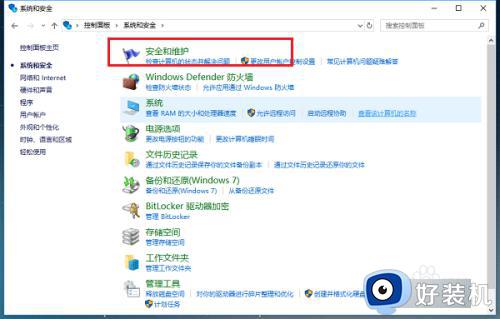
3、在安全和维护界面中,点击“更改用户账户控制设置”。
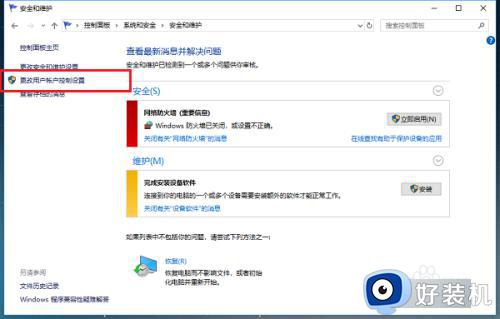
4、进去用户账户控制设置界面之后,可以看到应用试图安装软件或更改我的计算机的时候,进行“始终通知”,这是造成打开软件总是弹出提示窗口的原因。
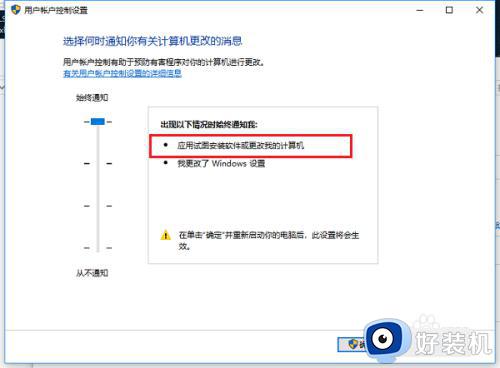
5、将用户账户控制设置改为“从不通知”,点击下方的确定。
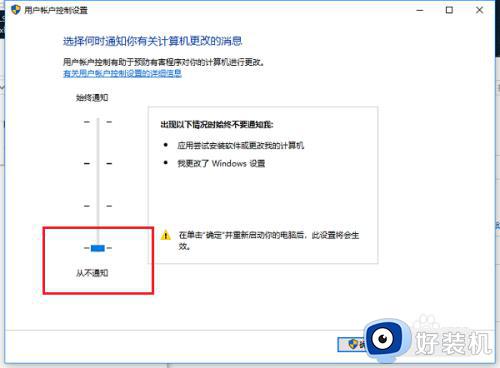
6、鼠标右键开始菜单,进行重启电脑,再次打开软件就不会弹出提示窗口了。
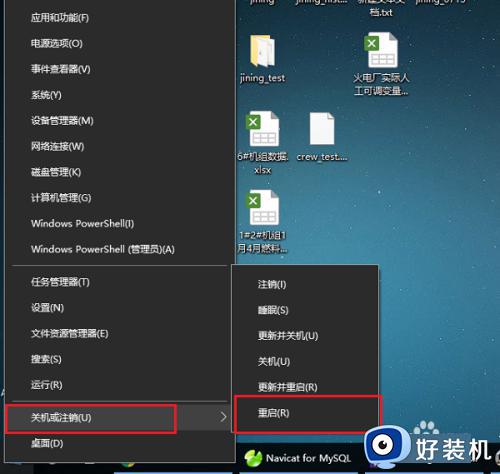
关于win10打开一个软件就会有弹窗怎么关闭的详细内容就给大家介绍到这里了,有遇到一样情况的用户们可以参考上面的方法来进行关闭就可以了。
win10打开一个软件就会有弹窗怎么关闭 win7打开软件就弹出窗口如何取消相关教程
- windows10每次打开软件都要询问如何取消 win10打开软件的询问弹窗怎么关闭
- win10关闭打开软件弹窗的方法 win10电脑打开应用的提醒弹窗如何关闭
- win10怎么取消打开软件的提示窗口 win10取消打开软件的提示窗口解决方法
- win10怎么取消打开软件提示窗口 win10取消打开软件提示窗口的方法
- win10关闭弹窗广告怎么设置 win10系统如何关闭弹窗广告
- win10打开软件总是弹出一个是或否怎么关闭 w10电脑打开软件总是弹出一个是或否的关闭方法
- win10广告弹窗怎么关闭 win10弹窗广告如何关闭
- win10关闭安装软件的询问弹窗的方法 win10怎么关闭安装软件的弹窗
- win10为什么总弹出广告窗口 五种关闭win10广告窗口的方法
- win10点开一个软件就要问一次如何解决 win10打开软件总是弹出一个是或否怎么关闭
- win10拼音打字没有预选框怎么办 win10微软拼音打字没有选字框修复方法
- win10你的电脑不能投影到其他屏幕怎么回事 win10电脑提示你的电脑不能投影到其他屏幕如何处理
- win10任务栏没反应怎么办 win10任务栏无响应如何修复
- win10频繁断网重启才能连上怎么回事?win10老是断网需重启如何解决
- win10批量卸载字体的步骤 win10如何批量卸载字体
- win10配置在哪里看 win10配置怎么看
win10教程推荐
- 1 win10亮度调节失效怎么办 win10亮度调节没有反应处理方法
- 2 win10屏幕分辨率被锁定了怎么解除 win10电脑屏幕分辨率被锁定解决方法
- 3 win10怎么看电脑配置和型号 电脑windows10在哪里看配置
- 4 win10内存16g可用8g怎么办 win10内存16g显示只有8g可用完美解决方法
- 5 win10的ipv4怎么设置地址 win10如何设置ipv4地址
- 6 苹果电脑双系统win10启动不了怎么办 苹果双系统进不去win10系统处理方法
- 7 win10更换系统盘如何设置 win10电脑怎么更换系统盘
- 8 win10输入法没了语言栏也消失了怎么回事 win10输入法语言栏不见了如何解决
- 9 win10资源管理器卡死无响应怎么办 win10资源管理器未响应死机处理方法
- 10 win10没有自带游戏怎么办 win10系统自带游戏隐藏了的解决办法
